[voice icon=”https://donbucchi.com/wp-content/uploads/2019/05/どんぶっちアイコン正式no.jpg” name=”どんぶっち” type=”r”]こんにちは!どんぶっち(@donbucchi3)です![/voice]
今回はiTunesのバックアップについて紹介をします。
実は、最近パソコンを初期化しました。
ある程度大事なコンテンツはバックアップを取っていましたが、iTunesのバックアップは取っていませんでした…
そのおかげで、新しく音楽を取り込んでiPhoneに同期させた瞬間…
今までの音楽が全て消えました!!!
音楽が消えたのでiPhoneの音楽をiTunesに移行すれば良いと考えました。
調べてみた結果…
無料でiPhoneの音楽データをiTunesに移行することは不可能
この結果でした…
どうやらアップルから制限がかかっているので、iTunesからは音楽が移行できてもiPhoneからの逆移行はムリということです。
(AnyTransという有料アプリを使用すれば逆転送可能です。)
マジでショックでした。
例えるなら、ドラクエのレベル99のデータをレベル1のデータで上書きした喪失感です。
僕の様な不幸が繰り返されない様にと思い、今回はiTunesのバックアップ方法を紹介します!
(大事なことなので2回言いました)
[voice icon=”https://donbucchi.com/wp-content/uploads/2018/05/タコの無料アイコン素材-1.jpeg” name=”タコさん” type=”l icon_black”]バックアップって大事だね。[/voice]
[voice icon=”https://donbucchi.com/wp-content/uploads/2019/05/どんぶっちアイコン正式no.jpg” name=”どんぶっち” type=”r”]身に染みました(´・ω・`)[/voice]
iTunesのバックアップ方法

iTunesのバックアップ方法は調べてみたらめちゃくちゃ簡単でした。
まず、バックアップするには2つの手順が必要です。
・ライブラリを統合する
・以前購入した音楽を再ダウンロードする
(iTunesstoreで購入した人のみ)
ライブラリの統合手順
まずはiTunesを開きましょう。
ファイルから「ライブラリ」にマウスを合わせます。
「ライブラリを整理」という項目をクリックしましょう。
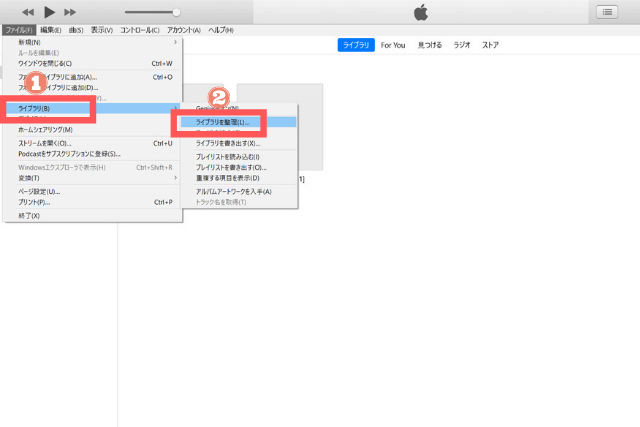
出てきたウインドウのファイルを統合するにチェックを入れてOKをします。
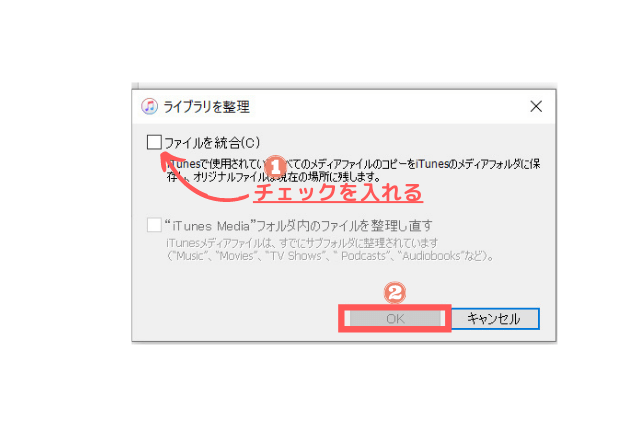
これでライブラリの統合ができました。
保存された場所の確認方法
ライブラリの統合をして音楽は「iTunes Media」のフォルダに保存されています。
保存された場所が分からないと外付けHDDやSSDでバックアップを取ることができません。
バックアップを取る為にも場所の確認をできる様にしておきましょう。
iTunesのメニューで「編集」を選びます。
編集の項目に「環境設定」があります。
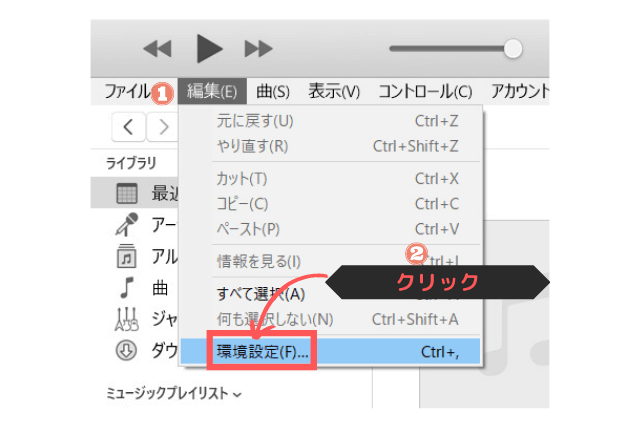
環境設定の上部に詳細があるのでそこをクリックすると保管場所が分かります。
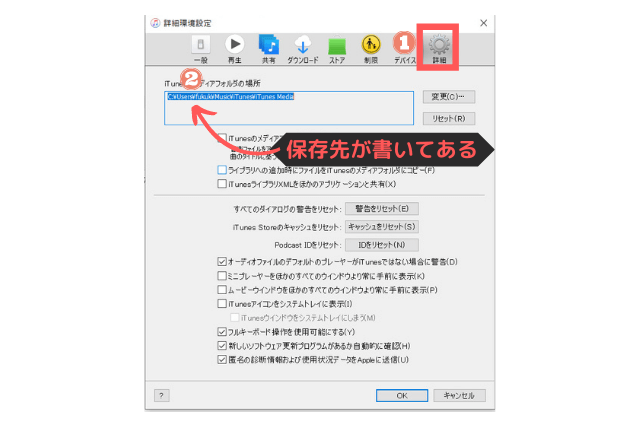
これで場所は簡単に分かります。
外付けHDDやSSDに保存するとさらに安心!

PC内にiTunesのデータが保存されたのを確認したら次にやることは、外付けHDDかSSDに保存をしましょう。
PC内だけでは、初期化したら消えてしまいますからね。
外付けHDDはtranscendの外付けHDDがおすすめです。
衝撃に強く、容量もそこそこ。
さらにデザインがカッコ良いです。
外付けSSDはbuffaloのポータブルSSDがおすすめです。
SSDは読み込み速度が速いので、データを移行したり保存する時に快適です。
値段は少し高めですが、それを補う速さがありますからね。
おすすめは以上です。
まとめ

では、今回のコンテンツをまとめます。
【iTunesのバックアップを取る理由】
・アップルから制限がかかっており、無料でiPhoneからiTunesに音楽を移動することはできないから
【バックアップが必要な人】
・PCを買い替えて新しく引っ越しする
・PCを何らかの理由で初期化する人
【バックアップの取り方】
iTunesのファイルを選ぶ
ライブラリからライブラリの整理を選ぶ
ライブラリの統合にチェックを入れてOKを押す
【保存先の確認】
ファイルから環境設定を選ぶ
環境設定のウインドウから詳細設定を選べば確認できる
外付けHDDかSSDを購入してより安全にバックアップを取っておこう!
まとめは以上です。
終わりに
今まで取り込んでいた音楽が無くなるのは、とてもつらいです。
僕の様に何らかの理由でPCを初期化する機会があるかもしれません。
備えあれば憂いなしです。
iTunesのバックアップを取って、さらに外付けHDDかSSDに保存しておきましょう。
バックアップの大切さを学んだ出来事でした。
それでは、今回はこれで。
今回も閲覧頂きありがとうございました。








コメント